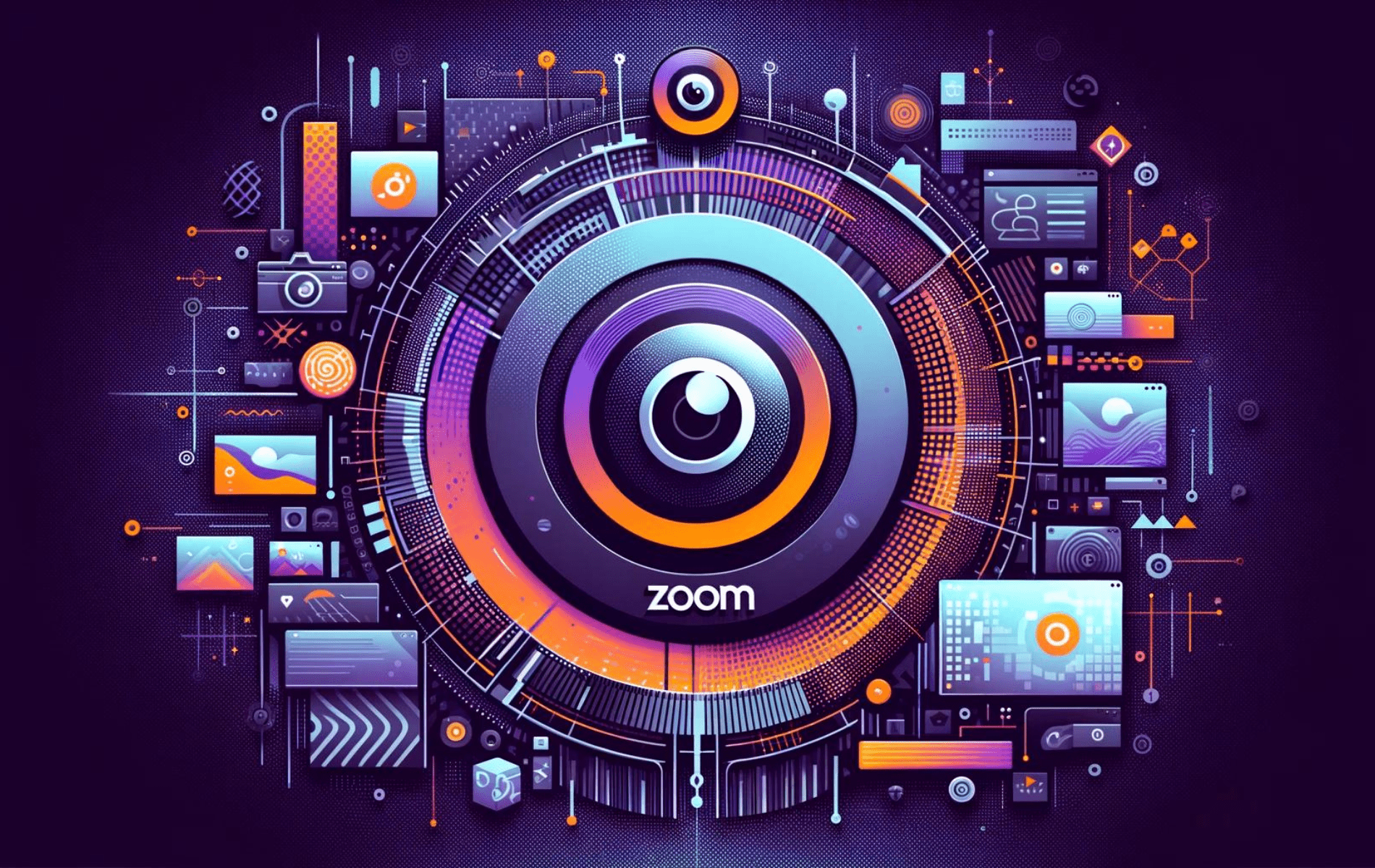Zoom est un outil de visioconférence largement utilisé qui permet des réunions virtuelles, des webinaires et une collaboration sur diverses plateformes. Il offre des fonctionnalités telles que la vidéo et l'audio HD, le partage d'écran, les arrière-plans virtuels et les salles de sous-commission, ce qui en fait un choix populaire pour un usage professionnel et personnel. Pour les utilisateurs d'Ubuntu, Zoom peut être installé selon plusieurs méthodes, chacune offrant différents niveaux de flexibilité et de facilité d'utilisation.
Sur Ubuntu 24.04, 22.04 ou 20.04, vous pouvez installer Zoom via trois méthodes principales : en utilisant le package .deb téléchargé et installé manuellement via dpkg, via le package Snap avec Snapcraft ou via Flatpak avec Flathub. Chaque méthode donne accès aux dernières fonctionnalités de Zoom, et ce guide vous guidera à travers les trois processus d'installation pour vous aider à choisir celui qui correspond le mieux à vos besoins.
Méthode 1 : installer Zoom via .deb DPKG
Mettre à jour Ubuntu avant l'installation de Zoom
Pour garantir une installation fluide de Zoom sur Ubuntu, il est essentiel de mettre à jour votre système au préalable. Cela aidera à éviter les conflits et à garantir que votre système est à jour. Pour mettre à jour Ubuntu, ouvrez le terminal et entrez la commande suivante :
sudo apt update && sudo apt upgradeCette commande met à jour la liste des packages et installe les mises à jour disponibles. Le système peut vous demander de saisir votre mot de passe pour lancer le processus de mise à jour. Une fois la mise à jour terminée, procédez à l'installation de Zoom.
Télécharger le package Zoom .deb
En utilisant la méthode du package .deb, vous pouvez télécharger le package officiel basé sur Debian à partir du site Web Zoom pour installer le client Zoom sur Ubuntu. Par défaut, Zoom n'est pas disponible dans le référentiel Ubuntu par défaut.
Pour télécharger le package, ouvrez le terminal et entrez la commande suivante :
wget https://zoom.us/client/latest/zoom_amd64.debCela téléchargera la dernière version du package Zoom sur votre système.
Installez Zoom sur Ubuntu via la commande DPKG
Une fois le téléchargement terminé, vous pouvez installer le package à l'aide de la commande suivante :
sudo dpkg -i zoom_amd64.debCette commande installera le client Zoom sur votre système, vous permettant de l'utiliser pour la vidéoconférence et la collaboration.
Méthode 2 : installer Zoom via Snap
Une autre méthode pour installer le client Zoom sur Ubuntu consiste à utiliser Snapcraft, un gestionnaire de packages préinstallé sur la plupart des bureaux Ubuntu. Cette méthode est généralement plus rapide et plus simple que l'installation de Zoom à l'aide d'un package .deb.
Installer Snapd pour Zoom
Avant de commencer, vérifiez l'installation de Snapcraft sur votre système en exécutant la commande ci-dessous :
sudo apt install snapdInstaller Zoom via la commande Snap
L'installation de Zoom avec Snapcraft est simple ; exécutez la commande suivante pour installer le client Zoom sur votre bureau :
sudo snap install zoom-clientMéthode 3 : installer Zoom via Flatpak et Flathub
La dernière méthode que nous examinerons consiste à apprendre à installer Zoom via Flatpak. Flatpak fait partie intégrante de la boîte à outils Linux pour ceux qui découvrent Ubuntu ou Linux en général, et il est célébré pour sa fonctionnalité de sandbox impeccable. Ce mécanisme crée un port sécurisé pour les applications, atténuant les risques et fournissant un environnement opérationnel stable.
Parallèlement, Flathub est le référentiel de confiance pour héberger les applications Flatpak. Imaginez-le comme une boîte à outils numérique, avec Zoom comme l’un de ses instruments essentiels.
Note: Si Flatpak ne fait pas encore partie de votre système, il est crucial de l'installer avant de continuer. Pour une présentation détaillée de l'installation de Flatpak sur Ubuntu, reportez-vous à notre dédié Guide d'installation de Flatpak.
Assurer l’activation de Flathub pour l’installation de Zoom
L'installation de Zoom commence par l'intégration du référentiel Flathub dans votre système. Cette décision garantit que vous avez un accès illimité à Zoom et à diverses autres applications Flatpak.
Saisissez la commande suivante dans votre terminal :
sudo flatpak remote-add --if-not-exists flathub https://flathub.org/repo/flathub.flatpakrepoLorsque cette commande est exécutée, le référentiel Flathub devient une partie de votre framework Flatpak existant, ouvrant les portes à Zoom et à de nombreuses autres applications.
Installer Zoom via la commande Flatpak
Avec le référentiel Flathub désormais à portée de main, vous êtes prêt à procéder à l'installation de Zoom. Utiliser le flatpak install commande pour mettre les roues en mouvement. Pour Zoom, la commande est :
flatpak install flathub us.zoom.Zoom -yLe lancement de cette commande extrait Zoom du référentiel Flathub et l'installe efficacement sur votre système.
Lancez Zoom via les commandes CLI ou le chemin de l'interface graphique
Commandes CLI pour lancer l'interface utilisateur de Zoom
Si vous avez installé Zoom via le terminal et que vous y êtes toujours, vous pouvez lancer le client Zoom immédiatement avec la commande correspondante qui correspond à votre gestionnaire de packages d'installation :
Commande de lancement DPKG :
zoomCommande de lancement instantané :
snap run zoomCommande de lancement Flatpak :
flatpak run us.zoom.ZoomChemin d'emplacement de l'interface graphique pour lancer l'application Zoom
Bien que cette méthode puisse s'avérer peu pratique, utilisez le chemin de bureau suivant pour ouvrir Zoom :
Activities > Show Applications > Zoom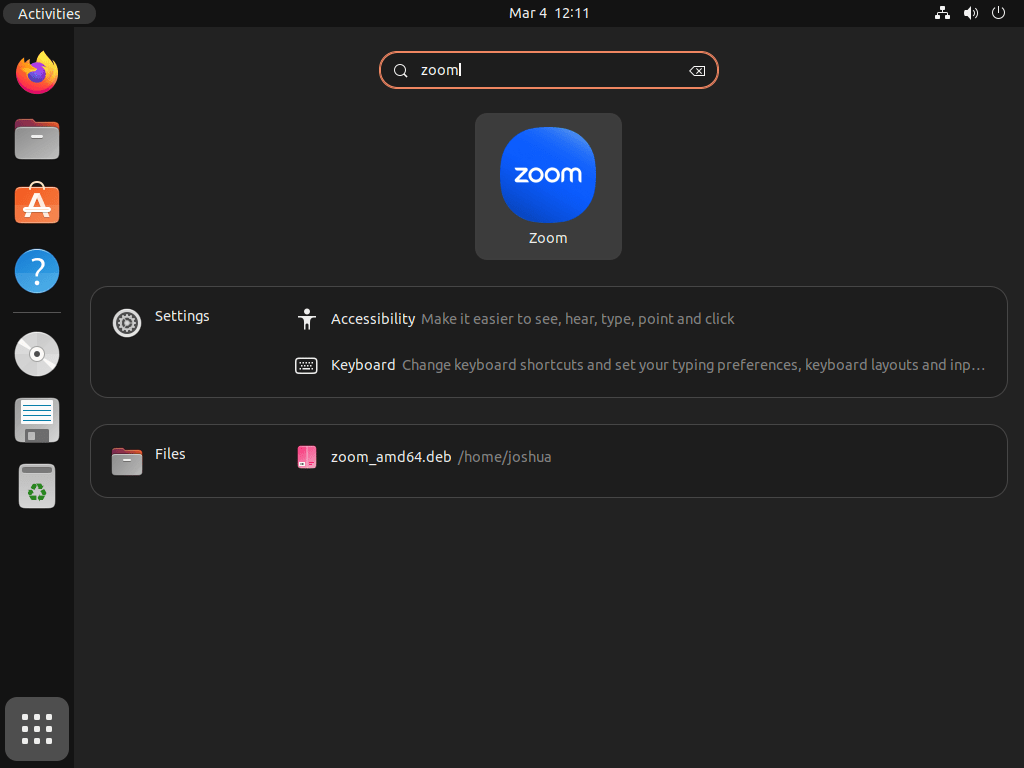
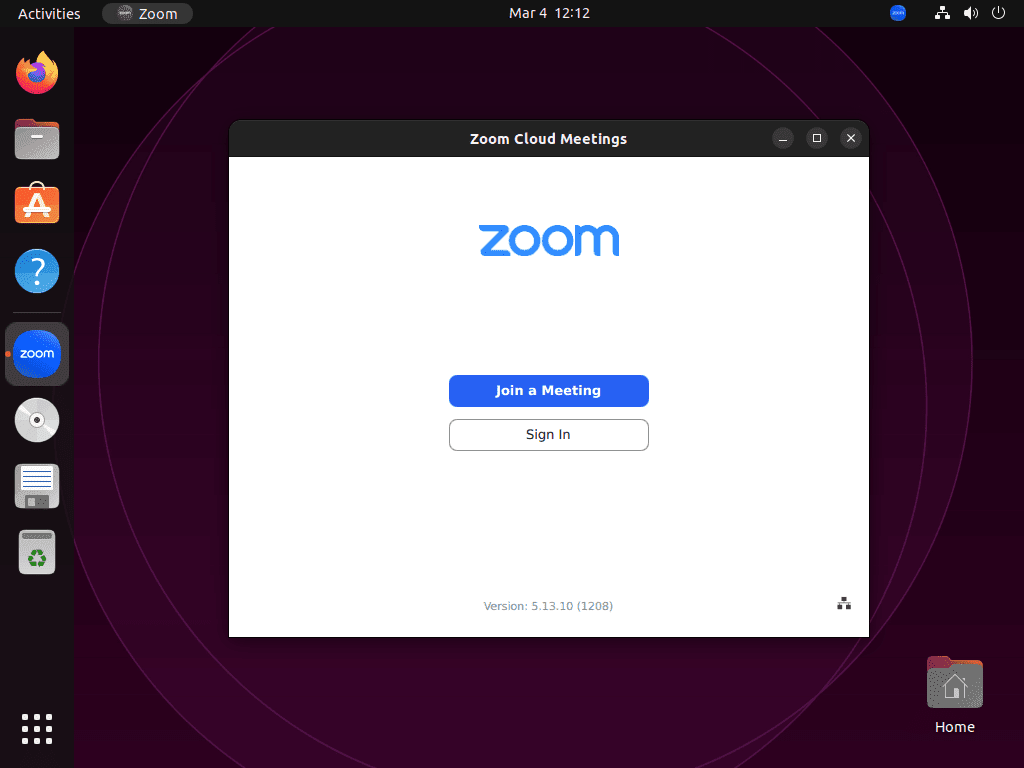
Commandes supplémentaires avec zoom
Mettre à jour le zoom
Méthode DPKG pour mettre à jour le zoom
Pour mettre à jour Zoom, accédez au site Web Zoom et téléchargez le dernier package .deb pour Ubuntu, ou réutilisez la commande suivante :
wget https://zoom.us/client/latest/zoom_amd64.debEnsuite, exécutez la commande suivante pour mettre à jour Zoom :
sudo apt install ./zoom_amd64.debMéthode Snap pour mettre à jour le zoom
Si vous avez installé Zoom à l'aide de Snapcraft, vous pouvez le mettre à jour à l'aide de la commande suivante dans le terminal :
sudo snap refresh zoom-clientMéthode Flatpak pour mettre à jour le zoom
Si vous avez initialement installé Zoom avec Flatpak, exécutez la commande suivante pour vérifier de manière exhaustive toutes les installations Flatpak pour les mises à jour :
flatpak updateSupprimer le zoom
Si vous n'avez plus besoin de Zoom sur votre système Ubuntu, vous pouvez facilement le supprimer à l'aide des commandes suivantes dans le terminal :
Méthode APT pour supprimer le zoom
sudo apt remove zoomMéthode Snap pour supprimer le zoom
sudo snap remove zoom-clientMéthode Flatpak pour supprimer le zoom
flatpak uninstall us.zoom.ZoomConclusion
Avec Zoom installé sur votre système Ubuntu à l'aide de l'une de ces méthodes, vous pouvez facilement rejoindre et organiser des réunions, collaborer avec des collègues et rester en contact avec vos amis et votre famille. Que vous préfériez l'installation traditionnelle du package .deb, la simplicité de Snap ou la flexibilité de Flatpak, chaque méthode garantit que vous avez accès aux dernières fonctionnalités et mises à jour de Zoom. La mise à jour régulière de votre installation Zoom vous permettra de bénéficier des dernières améliorations et correctifs de sécurité, garantissant ainsi une expérience de visioconférence fluide et sécurisée sur Ubuntu.